剪映是一款视频剪辑软件,用户可以将多个视频拼接到一起,那么剪映怎么拼接视频呢?下面就为大家带来剪映拼接视频方法详细操作步骤,感兴趣的朋友可以来了解一下。
1、打开剪映app,点击开始创作。
2、将想要拼接的两段视频进来,点击两段视频中间的白条。
3、进入转场设置后,设置一个转场效果可以将两段视频拼接起来。
《剪映》的草稿箱中的视频是支持进行云备份的,这样即使我们不小心删除了草稿,也还可以在云端备份中找到,那么《剪映》要怎么云备份草稿作品呢?下面小编就给大家带来了《剪映》云备份草稿作品的方法介绍,希望对你有所帮助。
1、打开剪映,找到本地草稿,点击云备份。
2、点击立即备份。
3、勾选需要备份的草稿,点击立即备份即可。
剪映视频里面怎么加箭头 剪映视频箭头添加步骤一览,很多小伙伴不知道怎么操作,接下来就跟软件爱好者小编一起来看看吧,有需要的小伙伴不要错过!
1、首先我们打开剪映,点击开始创作
2、选择一段视频导入,点击贴纸
3、找到箭头图标点击进入,在这里选择你喜欢的箭头样式即可使用。
以上就是小编整理的剪映视频里面怎么加箭头 剪映视频箭头添加步骤一览的全部内容,想要了解更多的手机游戏攻略或者软件教程,可以关注本站,每天都会实时更新一些有价值的内容,希望大家喜欢。
《剪映》渐变视频怎么开,渐变视频制作教程,剪映是一款可以很好剪辑的app,在剪辑视频的时候可以制作渐变视频,那你知道该怎么操作吗?跟着小编一起去看看吧。
剪映怎么制作渐变视频?
1、开启软件,导入自己想要添加渐变色的素材。
2、拖到自己想要设置开始渐变的部分和结束渐变的部分,设置关键帧。
3、然后选择滤镜,你可以自由添加。
4、然后返回开头,在没有渐变的地方,将滤镜效果设置为零,这样视频就会慢慢渐变了。
以上就是整理的“《剪映》渐变视频怎么开,渐变视频制作教程”的全部内容介绍了,如果你想了解更多好玩的手机游戏,更好用的手机软件,欢迎随时关注,这里有你想不到的惊喜。
平台:安卓
类型:摄影图像
版本:v5.7.1.0.8.7
大小:48.40MB
更新:2024-07-30
标签: 剪映
生活休闲
0KB
18.74MB
便携购物
129.93MB
新闻阅读
208.39MB
19.44MB
社交通讯
18.45MB
14.27MB
角色扮演
212MB
体育竞速
1.89GB
模拟经营
351.65MB
休闲益智
72.65MB
战争策略
102.90MB
138.30MB
126.30MB
动作冒险
44.43MB
19.92MB
渝ICP备20008086号-14 违法和不良信息举报/未成年人举报:dzjswcom@163.com
CopyRight©2003-2018 违法和不良信息举报(12377) All Right Reserved
使用《剪映》轻松拼接视频,让你的创意更出彩!
剪映是一款视频剪辑软件,用户可以将多个视频拼接到一起,那么剪映怎么拼接视频呢?下面就为大家带来剪映拼接视频方法详细操作步骤,感兴趣的朋友可以来了解一下。
剪映拼接视频详细步骤:
1、打开剪映app,点击开始创作。
2、将想要拼接的两段视频进来,点击两段视频中间的白条。
3、进入转场设置后,设置一个转场效果可以将两段视频拼接起来。
《剪映》怎么云备份草稿作品?
《剪映》的草稿箱中的视频是支持进行云备份的,这样即使我们不小心删除了草稿,也还可以在云端备份中找到,那么《剪映》要怎么云备份草稿作品呢?下面小编就给大家带来了《剪映》云备份草稿作品的方法介绍,希望对你有所帮助。
剪映怎么云备份草稿?
1、打开剪映,找到本地草稿,点击云备份。
2、点击立即备份。
3、勾选需要备份的草稿,点击立即备份即可。
剪映视频里面怎么加箭头 剪映视频箭头添加步骤一览
剪映视频里面怎么加箭头 剪映视频箭头添加步骤一览,很多小伙伴不知道怎么操作,接下来就跟软件爱好者小编一起来看看吧,有需要的小伙伴不要错过!
1、首先我们打开剪映,点击开始创作
2、选择一段视频导入,点击贴纸
3、找到箭头图标点击进入,在这里选择你喜欢的箭头样式即可使用。
以上就是小编整理的剪映视频里面怎么加箭头 剪映视频箭头添加步骤一览的全部内容,想要了解更多的手机游戏攻略或者软件教程,可以关注本站,每天都会实时更新一些有价值的内容,希望大家喜欢。
《剪映》渐变视频怎么开,渐变视频制作教程
《剪映》渐变视频怎么开,渐变视频制作教程,剪映是一款可以很好剪辑的app,在剪辑视频的时候可以制作渐变视频,那你知道该怎么操作吗?跟着小编一起去看看吧。
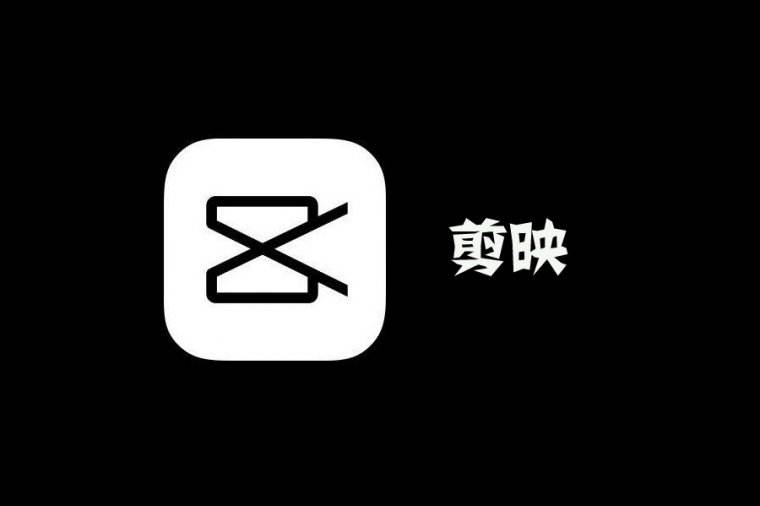
剪映怎么制作渐变视频?
1、开启软件,导入自己想要添加渐变色的素材。
2、拖到自己想要设置开始渐变的部分和结束渐变的部分,设置关键帧。
3、然后选择滤镜,你可以自由添加。
4、然后返回开头,在没有渐变的地方,将滤镜效果设置为零,这样视频就会慢慢渐变了。
以上就是整理的“《剪映》渐变视频怎么开,渐变视频制作教程”的全部内容介绍了,如果你想了解更多好玩的手机游戏,更好用的手机软件,欢迎随时关注,这里有你想不到的惊喜。
平台:安卓
类型:摄影图像
版本:v5.7.1.0.8.7
大小:48.40MB
更新:2024-07-30
标签: 剪映
生活休闲
0KB
生活休闲
18.74MB
生活休闲
18.74MB
便携购物
129.93MB
生活休闲
0KB
新闻阅读
208.39MB
生活休闲
19.44MB
社交通讯
18.45MB
生活休闲
14.27MB
角色扮演
212MB
体育竞速
1.89GB
模拟经营
351.65MB
休闲益智
72.65MB
战争策略
102.90MB
角色扮演
138.30MB
休闲益智
126.30MB
动作冒险
44.43MB
休闲益智
19.92MB